
Този софтуер ще поддържа драйверите ви работещи, като по този начин ви предпазва от често срещани компютърни грешки и отказ на хардуер. Проверете всичките си драйвери сега в 3 лесни стъпки:
- Изтеглете DriverFix (проверен файл за изтегляне).
- Щракнете Започни сканиране за да намерите всички проблемни драйвери.
- Щракнете Актуализиране на драйвери за да получите нови версии и да избегнете неизправности в системата.
- DriverFix е изтеглен от 0 читатели този месец.
Много собственици на Amazon Fire TV съобщават, че Amazon Fire Stick не инсталира приложения. Това е основен проблем, тъй като няма да имате достъп до никакво съдържание.
Има обаче начин да се справите с тази грешка веднъж завинаги и днес ще ви покажем как да го направите.
Какво да направите, ако Amazon Fire Stick не инсталира приложения?
1. Проверете настройките си за поръчка с едно щракване

- Влезте във вашия акаунт в Amazon.
- Сега отидете на Настройки с 1 кликване страница.
- Уверете се, че поръчката с 1 щракване е активирана.
- Ако местоположението ви не е правилно, не забравяйте да го промените съответно.
- Запазете промените и проверете дали проблемът е разрешен.
2. Уверете се, че настройката за 1 щракване е конфигурирана
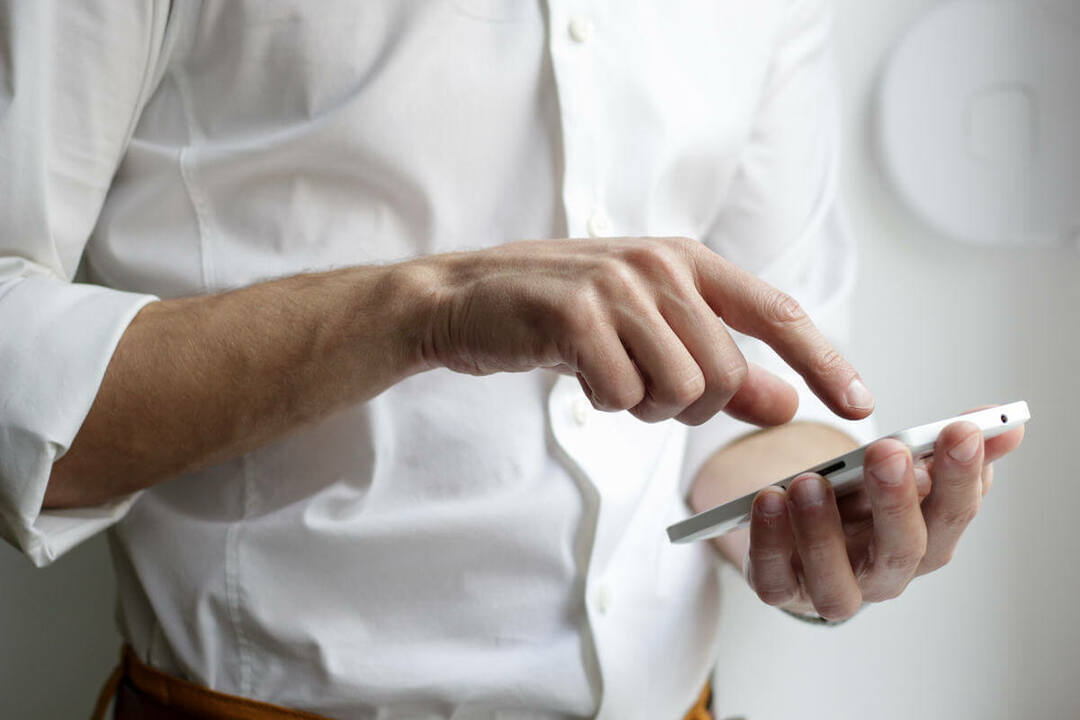
- Отидете на вашия акаунт в Amazon.
- Насочете се към Съдържание и устройства> Предпочитания.
- Ако настройката с 1 кликване не е избрана, не забравяйте да добавите необходимите подробности и проверете дали това помага.
Нуждаете се от повече честотна лента на вашия Amazon Fire Stick? Опитайте тези лесни корекции!
Освен това опитайте да влезете в тази страница за вашата локална версия на Amazon.
Няколко потребители съобщиха, че са отстранили проблема само чрез посещение на регионалния уебсайт на Amazon.
Следвайки инструкциите отгоре, те бяха помолени да прехвърлят цифровото си съдържание в регионалната версия.
След това проблемът беше решен.
3. Опитайте да изтеглите приложенията от уебсайта на Amazon
Това е просто решение, но може да помогне, ако не можете да инсталирате приложения на Amazon Fire Stick.
- Отидете на Amazon’s Appstore уебсайт във вашия браузър.
- Изберете Пожарна телевизия от Тип устройство раздел в левия прозорец.
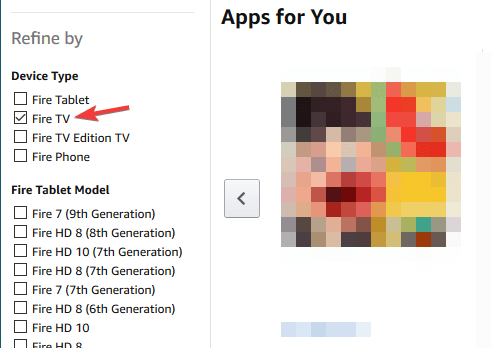
- Изберете приложението, което искате да изтеглите.
- Комплект Доставете на като твоя Amazon Fire TV устройство и щракнете Вземете приложение.
В повечето случаи няма да можете да инсталирате приложения на Amazon Fire Stick, защото настройките ви с 1 кликване не са правилни, но след като ги коригирате, проблемът трябва да изчезне.
Ако намерите тази статия за полезна, не се колебайте да ни уведомите, като оставите коментар по-долу.
ПРОЧЕТЕТЕ СЪЩО:
- Amazon Fire Stick не може да получи IP адрес? Опитайте тази
- Регистрирайте своя Amazon Fire Stick с няколко прости стъпки
- Amazon Fire Stick не зарежда началния екран [FIX]

![Amazon Fire Stick не зарежда началния екран [FIX]](/f/6fbbd5d49580ed747b89a4769f0ddc31.jpg?width=300&height=460)
